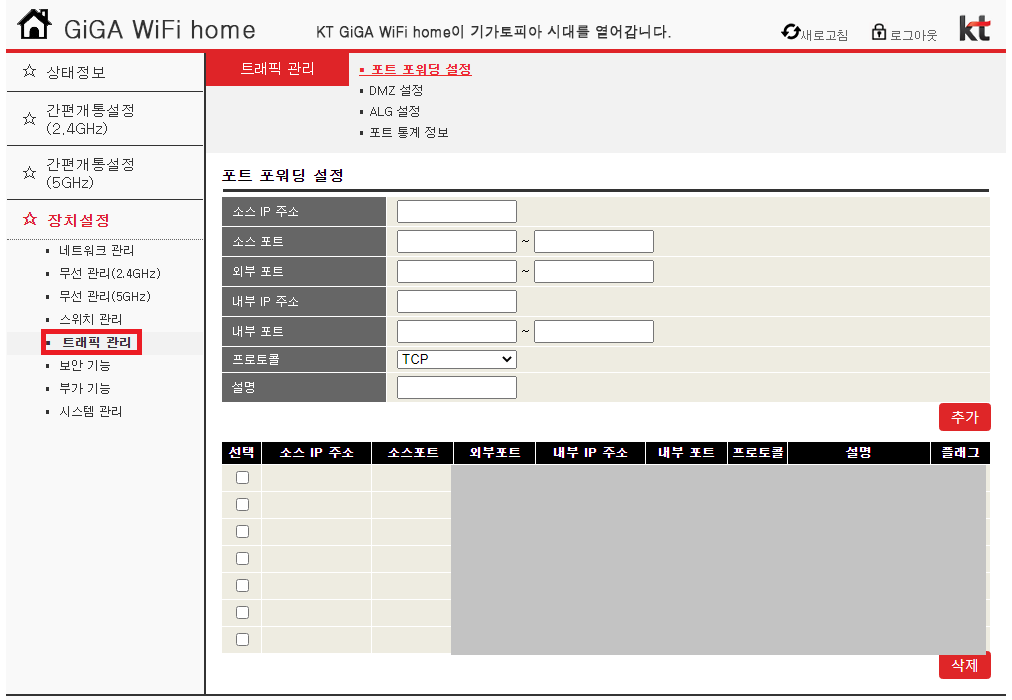어몽어스가 이번에 업데이트되면서 여러 가지 변경점과 새로운 역할이 생겼습니다!
그럼 알아보시죠 (글 맨 아래에 3줄요약도 있습니다)
개요
큰 변경점은 3가지입니다.
- 스킨 구입 시스템에서 COSMICUBE 시스템 (패스와 유사) 으로 변경
- 스킨 모자, 얼굴 부위 개별 적용
- 어몽어스 내에 다른 마피아 게임처럼 직업군이 추가
그 외에 새로운 스킨들이 생기고, 명판이 생겼습니다.
COSMICUBE 시스템
어몽어스가 이번에 업데이트되면서 크로스 플레이를 지원하게 되었습니다.
그에 따라 결제 시스템도 맞춰서 변경한 것 같습니다.
현재 게임을 실행하면 구입 기록을 옮기는 창이 뜹니다. 수락을 눌러 기록을 옮기면 됩니다.
물론 이전에 이미 구입한 것들은 다 넘어오게 됩니다.

메인화면에 어몽어스 캐릭터 모양의 아이콘이 하나 추가되었습니다.

클릭하면 위의 사진과 같이 바뀐 커스터마이징을 볼 수 있습니다.
여기서 오른쪽 위에 새로운 COSMICUBE 시스템이 있습니다.
기본으로 MIRA COSMICUBE 를 지급합니다.
추후에 다양한 무료/유료 COSMICUBE 를 더 출시할 예정이라고 합니다.
COSMICUBE 를 구입하는 방법은 2가지 재화를 통해 구입할 수 있습니다.

Beans : 일반적인 온라인 게임을 통해 얻을 수 있는 자원입니다.

Stars : 유료 재화입니다. 이 재화를 통해 특별한 아이템을 구매하거나 Cosmicubes 를 구매할 수 있습니다.
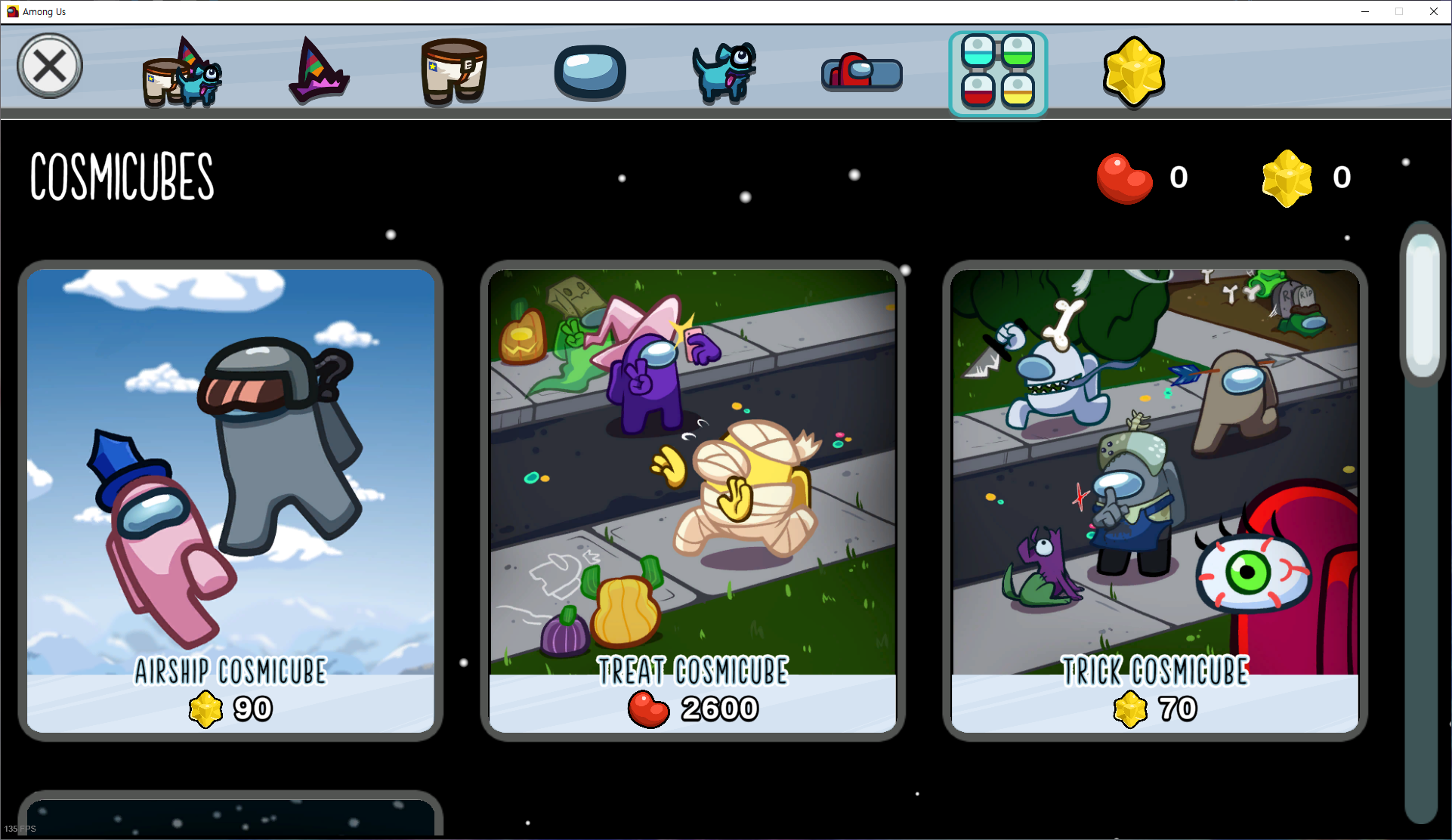
상점에서 원하는 COSMICUBE 를 구입할 수 있습니다.
COSMICUBE 외에도 여러가지 스킨을 구입할 수 있습니다.
COSMICUBE 내의 스킨을 해금하기 위해서 필요한 재화도 3가지 있습니다.

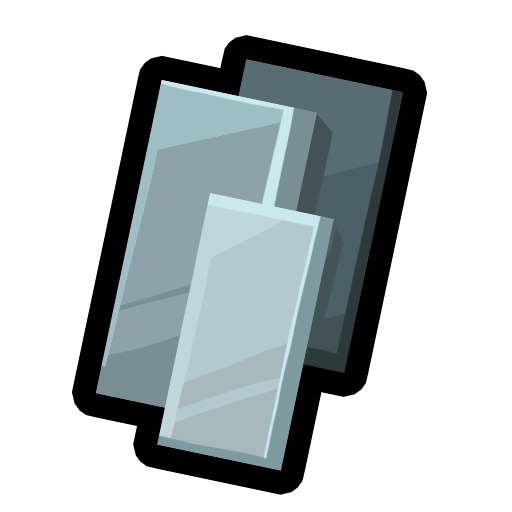
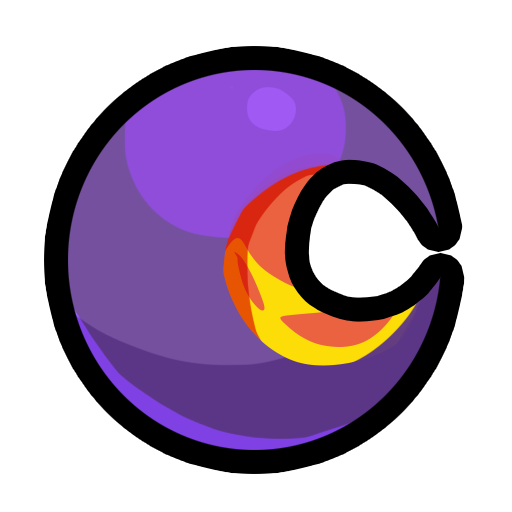
위에서부터 THE SKELD, MIRA HQ, POLUS 입니다. 왜인지는 모르겠으나 아직 AIRSHIP 은 없군요.
이 재화들을 얻기 위해서는 큐브를 활성화하고 플레이 해야 얻을 수 있습니다.

Cosmicube 를 선택하면 나오는 화면에 대해 간략한 설명을 드리겠습니다.
- 현황판입니다. 해당 화면에서 현재 큐브의 진행도를 볼 수 있습니다.
- 이 큐브 내의 스킨을 해금하는데 필요한 재화 종류와 개수입니다.
- 선택한 스킨을 해금하는데 필요한 재화수입니다.
스킨 모자, 얼굴 개별 적용
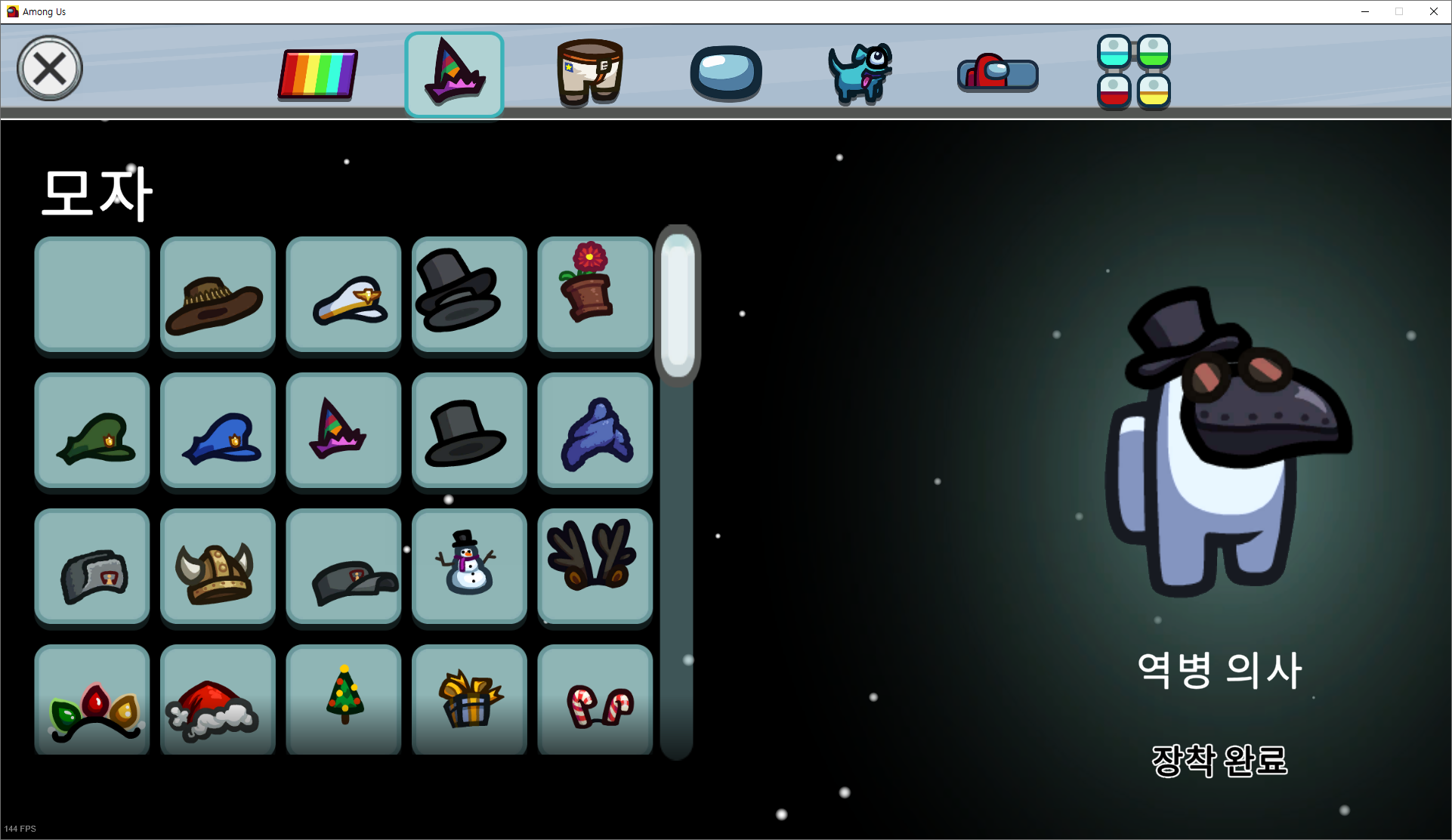
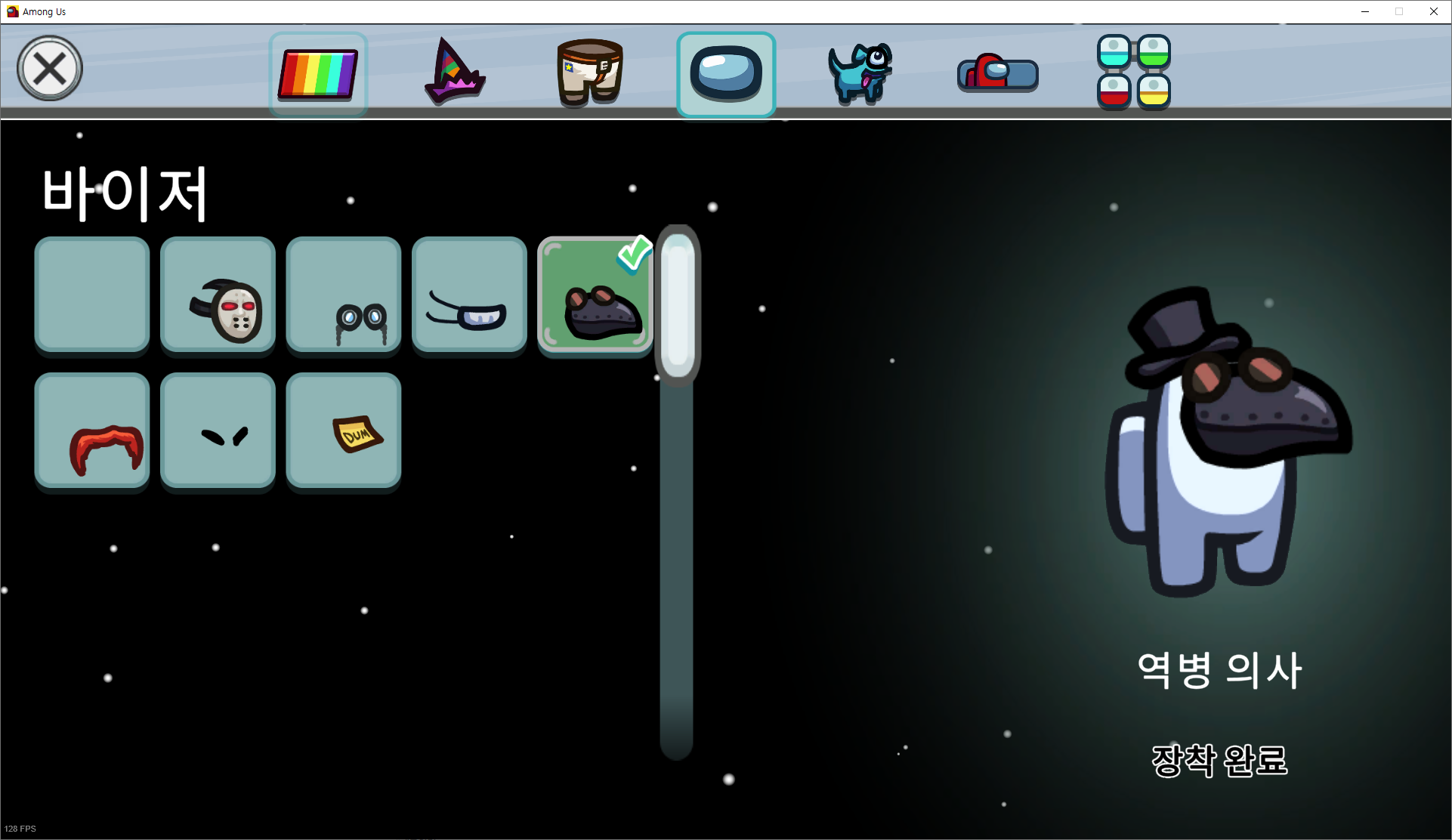
스킨들의 모자와 바이저를 구별하게 바뀌었습니다.
이전의 스킨들은 얼굴만 가리거나 모자만 쓰는데도 불구하고 다른 스킨과 조합을 할 수 없었습니다.
그러나 이번 패치를 통해 이런 조합이 가능하게 되었습니다.
물론 이전의 스킨을 모자 바이저 조합을 통해 다시 재현할 수도 있습니다.
위의 사진은 모자와 얼굴을 모두 역병 의사로 선택해서 이전 스킨과 동일하게 만든 예입니다.
직업 설명
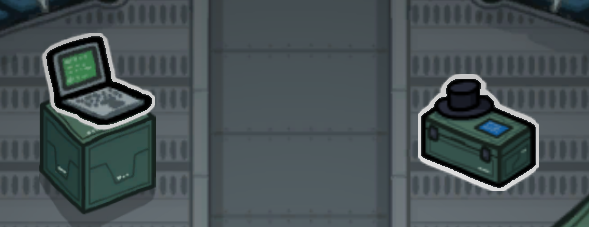
현재 방을 만들면 위와 같이 상호작용할 수 있는 물체가 2개로 바뀌었습니다.
왼쪽은 현재 방에 대한 설정이고 오른쪽은 캐릭터 커스터마이징입니다.
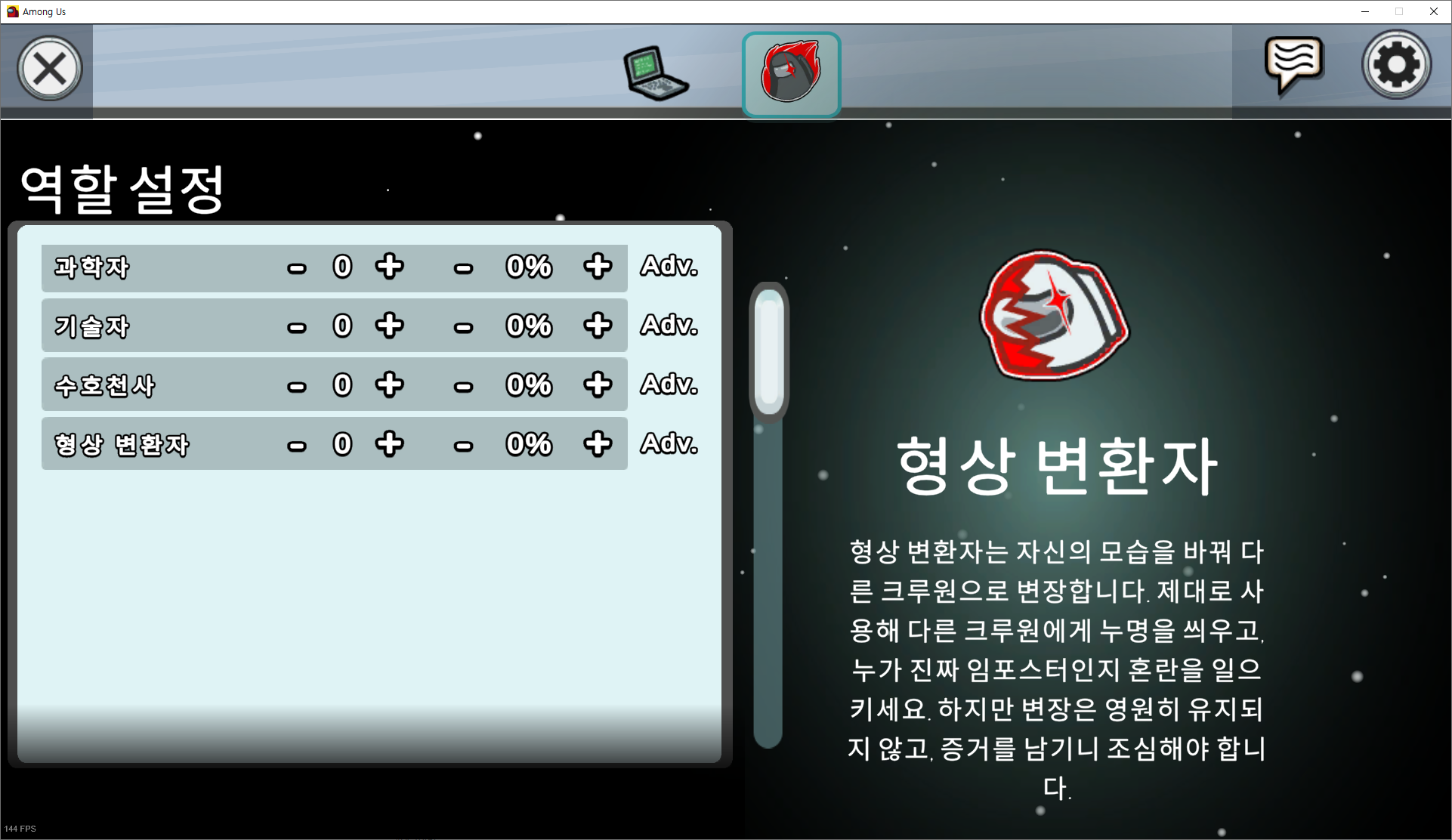
각 역할별로 설정할 수 있는 것이 3가지가 있습니다.
- 역할의 수 : 이 역할이 최대 몇 명까지 나올 수 있는지 설정할 수 있습니다.
- 역할 확률 : 이 역할이 등장할 확률입니다. 이때 여러 명일 경우 개별 확률이 적용됩니다.
- Adv : 각 역할별로 특수 능력에 관한 추가 설정입니다.
그리고 직업이 4개가 추가되었습니다.
- 과학자
크루원 진영입니다.

바이탈 버튼이 추가되고 바이탈 버튼을 클릭하면 언제 어디서든 바이탈을 확인할 수 있습니다.
배터리는 처음에 5초가 주어집니다.
바이탈을 켜는 간격은 15초입니다. (수정 가능)
모두 사용하면 바이탈을 볼 수 없습니다.
미션을 하나라도 완전히 완료하면 5초로 초기화됩니다. (수정 가능) - 기술자
크루원 진영입니다.
환기구 버튼이 추가되고 벤트에 들어갈 수 있습니다.
벤트 사용 시 30초의 쿨타임이 생깁니다. (수정 가능)
벤트안에서 최대 15초 동안 있을 수 있습니다. (수정 가능) - 수호천사
크루원 진영입니다.
보호 버튼이 추가되고 유령상태에서 크루원을 보호할 수 있습니다.
보호 쿨다운은 60초입니다. (수정 가능)
보호막의 지속시간은 10초입니다. (수정 가능)
설정을 통해 보호막이 임포스터에게 보일지 안보일지 설정 가능 - 형상 변환자
임포스터 진영입니다.

변신 버튼이 추가되고 원하는 크루원으로 변신할 수 있습니다.
변신 지속시간은 30초입니다. (수정 가능)
변신 쿨타임은 10초입니다. (수정 가능)
변신할 때, 변신 풀릴 때 약 0.5초간 이펙트가 있습니다.
변신을 하면 해당 장소에 변신 흔적이 남습니다. (ON/OFF 가능)
마무리
출시한 지 오래됐지만 아직까지 업데이트를 하고 큐브를 통해 수익을 내려고 노력한다는 것이 참 놀랍습니다. 수익을 내는 게 나쁘다는 게 아니라 이런 수익을 통해 서버를 유지 보수할 수 있도록 했다는 것이 내심 기쁩니다. 어몽 어스를 참 오래 즐겼고 많은 사람들이 즐겼으면 하는 사람 중 한 명으로써 이번 업데이트는 정말 잘했다고 생각합니다.
그리고 이번 업데이트를 통해 직업군이 추가되었는데 이 직업군을 통해 더욱 다양한 플레이가 가능할 것 같습니다.
업데이트 3줄 요약
1. 새로운 직업군이 추가되었다.
2. 게임 플레이를 통해 얻은 재화로 원하는 큐브를 구입할 수 있다.
3. 각 큐브 별로 해당하는 맵을 플레이 해서 스킨을 해금할 수 있다.
그럼 모두 즐거운 어몽어스~
이번 업데이트로인해 인게임보이스 모드 BetterCrewLink 또한 업데이트 되었습니다.
>> 설치하러 가기 <<
'게임 > Among us' 카테고리의 다른 글
| [Among us][모드] Polus.gg 역할 소개 (0) | 2021.10.16 |
|---|---|
| [Among us][모드] Polus.gg 설치와 회원가입까지 (2) | 2021.10.14 |
| [Among us][모드] 인게임보이스 모드 (BetterCrewLink) v2.8.7 (0) | 2021.10.14 |